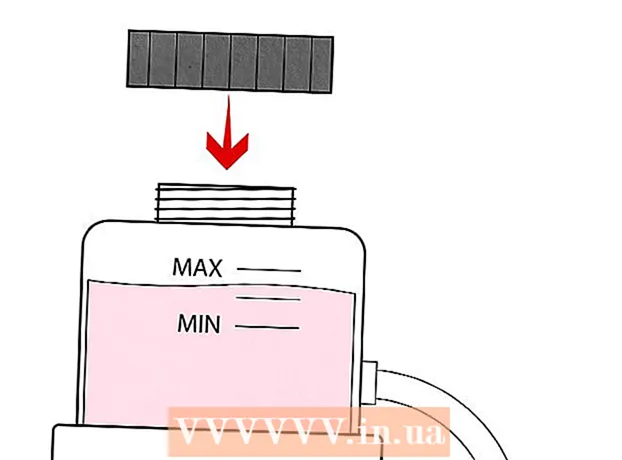Автор:
Peter Berry
Жаратылган Күнү:
16 Июль 2021
Жаңыртуу Күнү:
1 Июль 2024
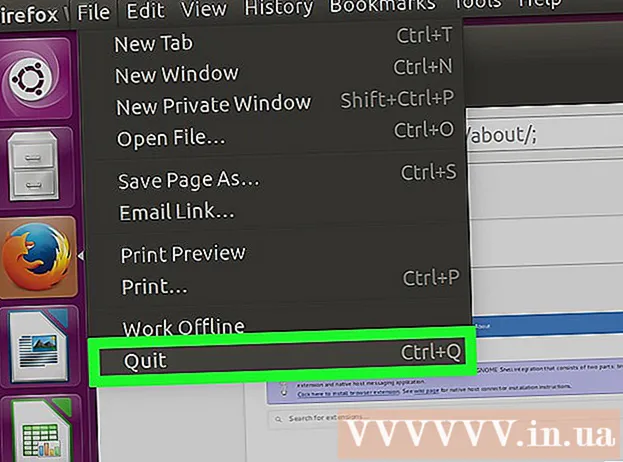
Мазмун
Flash эми Linux үчүн иштелип чыкпай жатат. Эң акыркы версияларында ушул программа Chrome менен гана камтылган. Эгер сиз Chromium браузерин колдонсоңуз, анда аны колдонуу үчүн Flash плагинин Chromeдон бөлүп алсаңыз болот. Firefox колдонуп жатканда, акыркы нускаларын кааласаңыз, башка браузерге өтүшүңүз керек. Эгер сиз Chrome браузерин колдонуп, жаңы версиясын жаңыртасаңыз, анда бул программаны оңой эле орното аласыз.
Кадамдар
3-ыкманын 1-ыкмасы: Chromium браузерине орнотуңуз
Ubuntu программалык борборун ачыңыз. Муну Ubuntu куралдар панелинен ача аласыз.

Пресс Түзөтүү [Түзөтүү] жана тандаңыз Программалык камсыздоо булактары (Программанын булагы).
"Ubuntu программасын" чыкылдатыңыз.

"Автордук укук же юридикалык маселелер менен чектелген программалык камсыздоо (көп ааламдуу)" кутучасын белгилеңиз (Автордук укук менен чектелген программалык камсыздоо же юридикалык маселе - колдоого алынбайт). Андан кийин "Жабуу" баскычын чыкылдатыңыз.
Программалык камсыздоо борбору булакты жаңыртышын күтүңүз. Бир нече мүнөт күтүүгө туура келиши мүмкүн.

"Pepper Flash Player" издөө. Биз плагинди браузерге жүктөйбүз.- Плагинин аталышы "pepperflashplugin-nonfree" болгону менен, ал акысыз плагин.
Open Terminal. Терминалды куралдар панелинен ача аласыз же чыкылдатыңыз Ctrl+Alt+Т.
Import.sudo update-pepperflashplugin-nonfree андан кийин басыңыз. Кирүү.
Орнотуу аяктаганга чейин күтө туруңуз. Бир аз күтүүгө туура келиши мүмкүн. Орнотууну аяктагандан кийин, компьютердин аты кайрадан пайда болот. Сураныч, киргизиңиз чыгуу жана басыңыз . Кирүү Терминалды жабуу.
Браузерди өчүрүп-күйгүзүңүз. Эми Chromium браузери үчүн Flash орнотулду.
Мезгил-мезгили менен жаңыртууларды текшериңиз. Ушундай жол менен орнотулганда, Flash автоматтык түрдө жаңыртылбайт. Сиз жаңы жаңыртууларды кол менен салыштырмалуу тез-тез текшерип турушуңуз керек.
- Open Terminal.
- Import sudo update-pepperflashplugin-nonfree -status жана басыңыз . Кирүү жаңыртууларды текшерүү үчүн. Эгер жаңыртууда (жеткиликтүү) жаңыртууга караганда (орнотулган) чоңураак версиянын номери көрсөтүлсө, анда жаңы жаңыртуу бар.
- Import sudo update-pepperflashplugin-nonfree-орнотуу жана басыңыз . Кирүү жаңыртууну орнотуу.
- Жаңыртууну орнотууну аяктоо үчүн браузериңизди өчүрүп-күйгүзүңүз.
2ден 3-ыкма: Chrome браузерине орнотуңуз
Chrome браузерин жаңыртыңыз. Flash Chrome'до орнотулган программа болгондуктан, бул программаны иштетүү жөнүндө ойлонуп отуруунун кажети жок. Chrome браузериңизди эң акыркы нускасына жаңыртышыңыз керек, ошондо Flash туура иштейт.
- Эгер Chrome браузериндеги Flash бузулган болсо, аны чыгарып, кайра орнотуп көрүңүз.
3 ыкмасы 3: Firefox браузерине орнотуңуз
Chrome же Chromium'га которулуу. Adobe Chrome браузери үчүн Pepper Flash плагининен башка Linux иштеп чыгууну колдобойт. Демек, Firefox үчүн Flash тиркемеси эскирип, эми жакшыртылбай, коопсуздуктун оңдолгону гана калган.
- Firefox үчүн эскирген версиясын орнотууну кааласаңыз, анда окуй бериңиз.
Ubuntu программалык борборун ачыңыз. Муну Ubuntu куралдар панелинен ача аласыз.
"Flashplugin-installer" издөө.
Табылган натыйжалардын тизмесинен "Adobe Flash плагинин" тандаңыз.
Кошумчаларды орнотуу.
Жаңы кошумчанын күчүнө кириши үчүн Firefoxту өчүрүп-күйгүзүңүз. жарнама